
时间:2020-07-21 21:52:47 来源:www.win10xitong.com 作者:win10
昨天小编在一个论坛上看见有一位网友发帖提出了一个问题,他在咨询win10cpu使用率的情况该怎么处理,我们发现还是有很多用户会碰到win10cpu使用率的情况。要是你想马上解决win10cpu使用率的问题,而不想求助于人的话,小编也在查阅了相关的很多资料后,用这个流程:1、鼠标光标移动到任务栏上,点击鼠标右键,找到位于倒数第三行的“任务管理器”。另一种方法是通过使用快捷键“Ctrl+Alt+Delete”,在弹出的窗口选择任务管理器2、进入任务管理器,你就看到CPU运行情况了就比较简单的处理它了。以下内容图文并茂的教你win10cpu使用率的修复要领。
查看win10 cpu使用率的方法:
1、鼠标光标移动到任务栏上,点击鼠标右键,找到位于倒数第三行的“任务管理器”。另一种方法是通过使用快捷键“Ctrl+Alt+Delete”,在弹出的窗口选择任务管理器
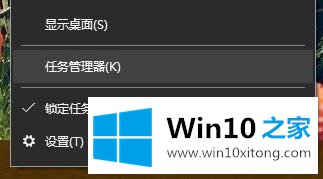
2、进入任务管理器,你就看到CPU运行情况了。
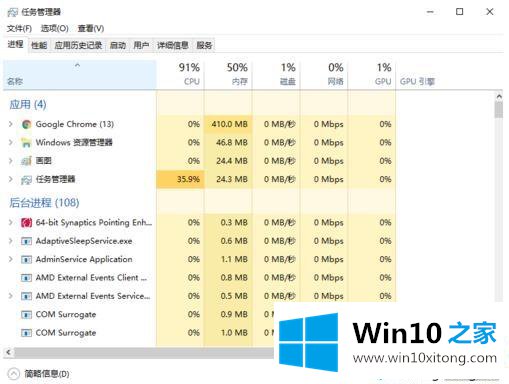
3、从进程来看,可能是打开后台进程太多,导致占用CPU太大,将如图所示打开的软件关闭,如果不经常用,可以卸载掉。
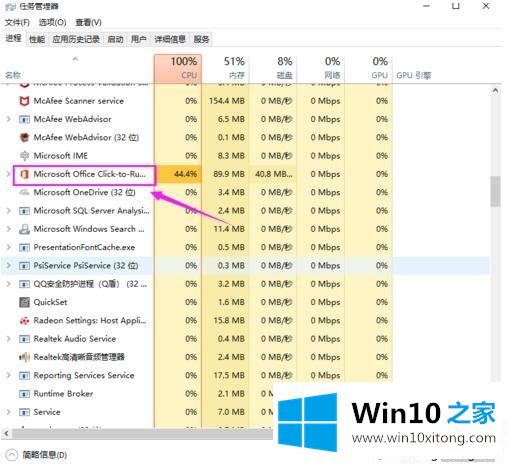
4、点击性能就可以看到电脑的CPU利用率,还能看到内存以及磁盘占用情况。
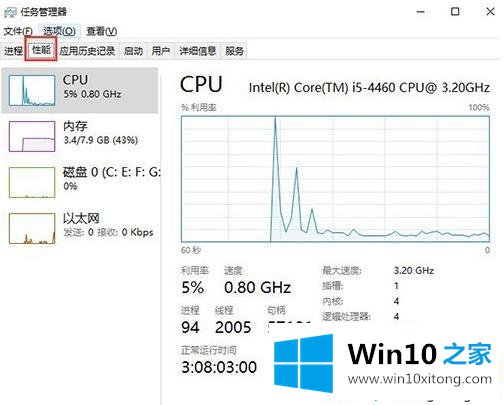
以上介绍的内容查看win10cpu使用率的具体方法,如果cpu使用率太高了,可以关闭一些程序来降低,不要等到死机了才去解决。
上面的文章非常详细的讲了win10cpu使用率的修复要领,如果这篇文章对你有所帮助,那么希望你继续支持本站。